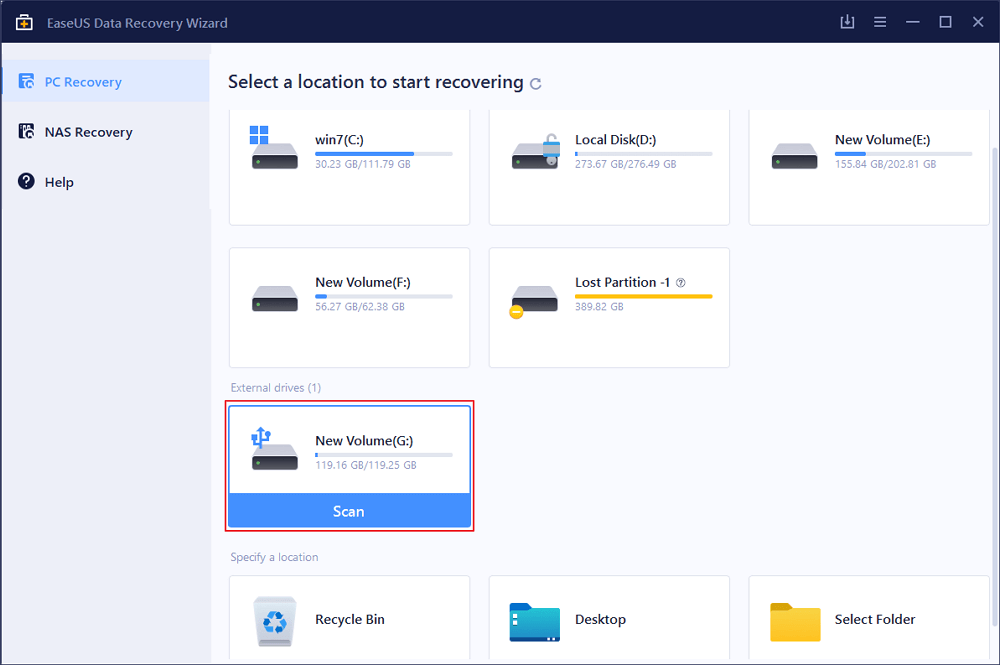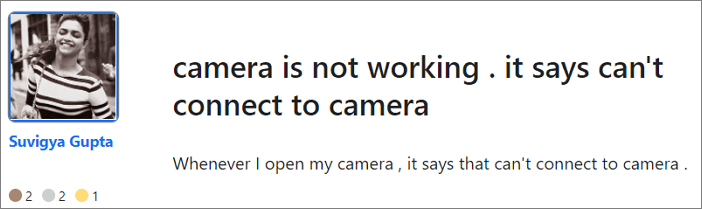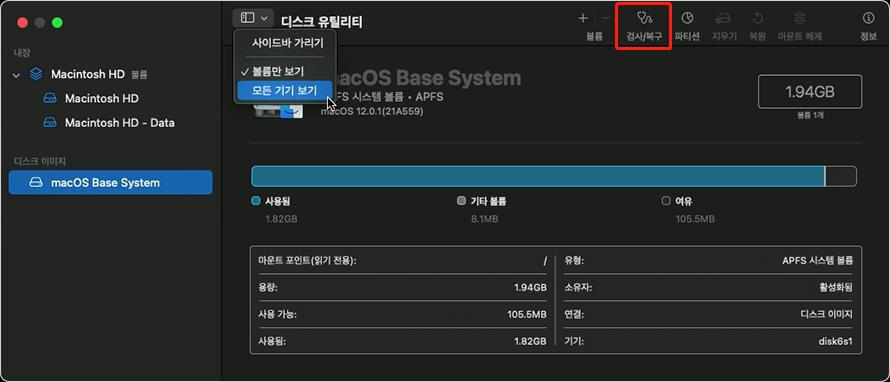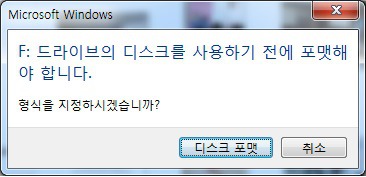페이지 목차
🪶간편 가이드: 무료 데이터 복구 프로그램을 활용하여 포맷된 파일을 복구하는 방법
- 1단계. EaseUS 데이터 복구 마법사를 실행합니다.
- 2단계. 하드 드라이브 또는 외부 장치 등 포맷된 디스크를 선택한 후, 손실된 파일을 검색합니다.
- 3단계. 포맷된 하드 디스크 복구 프로그램이 선택한 장치를 스캔하여 손실된 파일을 복구합니다.
페이지 내용:
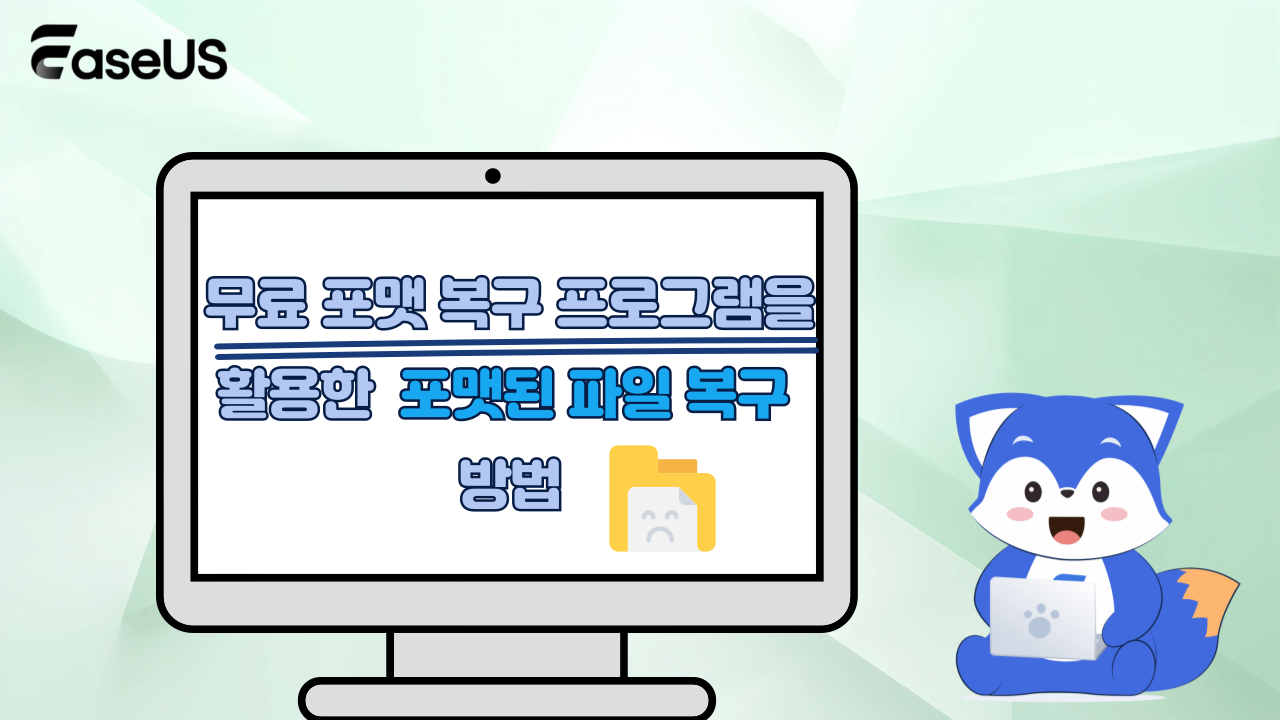
SSD, HDD, USB 드라이브 등 모든 저장 장치의 데이터는 포맷 시 삭제됩니다. 하지만 포맷된 하드 디스크 드라이브의 경우, 손실된 데이터는 일반적으로 포맷 복구 도구를 통해 복구가 가능합니다. 다음 섹션에서는 포맷 후에도 데이터를 복구할 수 있는지, 포맷 복구 프로그램이 왜 필요한지, 그리고 포맷된 드라이브에서 손실된 파일을 신속하게 복구할 수 있는 최고의 포맷 복구 프로그램을 소개해 드리겠습니다.
포맷된 데이터 복구 및 포맷 복구 프로그램 중요성
포맷 후에도 데이터를 복구할 수 있나요?
네, 포맷된 기기에 새로운 파일을 저장하지 않은 경우에는 포맷 후에도 데이터를 복구할 수 있습니다. 디스크, SD 카드, 메모리 카드, USB 드라이브 등 저장 장치를 포맷하면 시스템이 기존 파일을 삭제하고 새로운 파일 시스템을 생성하지만, 실제 데이터는 하드 드라이브에 남아 있어 사용자가 바로 접근할 수 없게 됩니다. 따라서 실수로 하드 드라이브나 파티션, 기타 저장 장치를 포맷하셨더라도 전문 복구 프로그램을 이용하면 포맷된 파일을 복구할 수 있습니다.
포맷 복구 프로그램이 필요한 이유
다양한 저장 장치를 자주 사용하시는 분들께서는 다음과 같은 상황에서 장치를 다시 사용하기 위해 포맷이 필요하다는 점을 잘 알고 계실 것입니다.
- 운영 체제를 인식하지 못할 때
- 유효하지 않거나 손상된 파일 시스템(RAW 등)
- 파일이나 프로그램이 보이지 않을 때
- 장치에 접근할 수 없을 때
- 1차 또는 2차 하드 디스크 오류가 발생했을 때
- 디스크 오류가 있을 때
하지만 포맷은 불가피하게 데이터 손실을 초래할 수 있다는 점도 잘 알고 계실 텐데요. 다행히도 포맷 복구 프로그램을 활용하면 포맷 직후에도 파일을 신속하게 복구할 수 있습니다. 그렇다면 신뢰할 수 있는 포맷 복구 프로그램은 어떻게 구할 수 있을까요? 무료로 이용 가능한 포맷 복구 프로그램 중 하나인 EaseUS 데이터 복구 마법사를 강력히 추천드립니다.
포맷된 데이터를 복구하는 방법
방법 1. 무료 포맷 복구 프로그램을 이용하여 삭제되거나 포맷된 파일 복구
포맷된 파일을 무료로 복구하시려면, EaseUS 무료 포맷 복구 프로그램이 최적의 선택입니다. EaseUS 데이터 복구 마법사는 포맷 복구, 삭제된 파일 복구, 휴지통 비우기 데이터 복구, 손실된 파티션 복구, RAW 파티션 복구 등 다양한 기능을 제공하여 많은 사용자분들께 신뢰받고 있습니다.
다른 데이터 복구 프로그램과 비교할 때, EaseUS 데이터 복구 마법사는 특히 포맷된 파일 복구에 탁월한 성능을 자랑합니다. 포맷된 하드 드라이브, 파티션, USB 플래시 드라이브, SD 카드, 메모리 카드, 비디오 및 음악 플레이어 등 다양한 Windows 호환 저장 장치에서 파일을 안정적으로 스캔하고 복구할 수 있습니다.
EaseUS 포맷 복구 프로그램의 정식 무료 버전을 추천드립니다. 전문가 수준의 데이터 복구 기능을 갖춘 이 프로그램을 다운로드하시고, 아래 제공된 튜토리얼을 참고하여 손실된 데이터를 신속하게 복구해 보세요.
| ⚠️안내: 데이터 복구 가능성을 극대화하기 위해서는 포맷된 하드 드라이브가 아닌 다른 디스크에 EaseUS HDD 복구 소프트웨어를 설치하는 것이 좋습니다. |
1단계. EaseUS Data Recovery Wizard를 실행합니다. 실수로 포맷한 하드 드라이브 파티션을 선택하고 "손실된 데이터 검색"을 클릭합니다.
2단계. 포맷된 하드 드라이브 복구 소프트웨어가 모든 손실된 데이터와 파일에 대한 검색을 시작합니다. 검색 후 "유형"을 클릭하여 특정 파일 유형을 필터링하여 필요한 파일을 빠르게 찾을 수 있습니다. 또는 파일 또는 폴더 검색을 클릭하여 복구할 데이터를 선택할 수 있습니다.
3단계. 스캔한 파일을 미리 보고 복구할 파일을 선택한 후 "복구"를 클릭합니다. 파일을 저장할 새로운 위치를 선택하고 확인을 클릭합니다.
✅장점:
- 유연성: 스캔 중 미리보기 기능 사용 가능, 필터 기능으로 원하는 데이터 빠르게 검색, 스캔 결과 저장 가능
- 100% 안전: 플러그인이나 바이러스 전혀 포함되지 않아 안전하게 사용 가능
- 효율성: 빠른 검사와 고급 검사 모드로 신속한 데이터 탐색 및 고품질 복구 가능
❎단점:
- 무료 버전에서는 최대 2GB까지 데이터 복구가 가능하며, 무제한 데이터 복구를 원할 경우 EaseUS 데이터 복구 마법사 Pro 버전으로 업그레이드 필요
방법 2. 전문 온라인 데이터 복구 서비스를 이용하여 포맷된 파일 복구
복잡한 포맷 문제의 경우 EaseUS 데이터 복구 마법사가 해결하지 못할 수 있습니다. 하지만 걱정하지 마세요. 아래에 안내된 EaseUS 데이터 복구 서비스를 이용하시면 데이터 복원이 가능합니다.
EaseUS 데이터 복구 전문가에게 일대일 수동 복구 서비스를 문의하세요. 무료 진단 후 다음과 같은 서비스를 제공해 드립니다.
- 손상된 RAID 구조, 부팅할 수 없는 Windows OS, 손상된 가상 디스크 파일(.vmdk, .vhd, .vhdx 등) 복구
- 손실된 파티션 및 재분할된 드라이브를 복구/수리
- 하드 드라이브 포맷 해제 및 원시 드라이브 복구(BitLocker로 암호화된 드라이브)
- GPT로 보호된 파티션이 된 디스크 수정
동영상 튜토리얼: Windows 11/10에서 포맷된 파일을 복구하는 방법
자세한 안내를 보려면 이 영상을 시청하고 EaseUS 포맷 복구 프로그램을 사용하여 포맷된 드라이브에서 손실된 파일을 복구하는 방법을 따르세요.
05:09 1단계. EaseUS 데이터 복구 마법자를 실행합니다.
05:36 2단계. 복구할 드라이브를 선택한 후 "스캔" 버튼을 클릭합니다.
06:00 3단계. 스캔이 완료될 때까지 기다려 주세요.
06:53 4단계. 복구할 파일을 선택한 후 "복구"버튼을 눌러 포맷된 파일을 복원합니다.
전체 포맷과 빠른 포맷의 차이점 비교 분석
데이터 복구 과정에서 전체 포맷과 빠른 포맷의 차이를 정확히 이해하는 것은 매우 중요합니다. 이는 포맷된 파일의 복구 가능성과 복구 방법을 결정하는 데 큰 영향을 미칩니다.
| 포맷 유형 | 작업 내용 | 데이터 복구 가능성 |
|---|---|---|
| 전체 포맷 |
|
|
| 빠른 포맷 |
|
|
마무리
이 페이지에서는 저장 장치를 포맷해야 하는 이유와 포맷된 파일을 복원할 수 있는 원리에 대해 안내해 드렸습니다. 포맷된 파일을 빠르고 안전하게 복구하시려면 신뢰할 수 있는 포맷된 디스크 데이터 복구 프로그램을 사용하는 것을 권장드립니다.
EaseUS 데이터 복구 마법사는 이러한 문제 해결에 큰 도움을 드릴 수 있는 프로그램으로, 포맷된 하드 드라이브, 파티션 및 다양한 저장 장치에서 파일을 안전하게 복원할 수 있습니다. 또한, 드라이브가 포맷되지 않은 상태에서 발생하는 문제 해결과 포맷 후 노트북 데이터 복구도 지원합니다.
다양한 데이터 손실 상황에서 소중한 데이터를 복구하고자 할 때, 주저하지 마시고 이 포맷된 파일 복구 프로그램을 적극 활용해 보시기 바랍니다.
포맷된 데이터 복구에 관한 자주 묻는 질문
1. 포맷된 드라이브를 복구하는 데 가장 적합한 프로그램은 무엇인가요?
전 세계적으로 다양한 데이터 복구 프로그램이 있지만, 모든 프로그램이 포맷된 드라이브 복구에 적합한 것은 아닙니다. 2025년 기준으로 신뢰할 수 있는 최고의 하드 드라이브 복구 프로그램 10가지 를 소개하며, 여기에는 EaseUS Data Recovery Wizard, Recuva, Disk Drill, R-Studio, Clion, Recoverit, 4DDiG, Puran, 복구천사, CleverFiles가 포함되어 있습니다. 이 프로그램들은 포맷된 드라이브에서 데이터를 효과적으로 복구하는 데 최적화되어 있습니다.
2. 포맷된 데이터를 어떻게 복구할 수 있나요?
하드 드라이브나 기타 저장 장치를 포맷한 후 파일이 손실된 경우, 데이터를 복구할 수 있는 두 가지 방법이 있습니다. 첫 번째는 백업에서 복원하는 방법으로, 미리 백업해 둔 데이터가 있다면 이를 통해 손쉽게 복구할 수 있습니다. 두 번째는 포맷 복구 프로그램을 활용하는 방법인데, 백업이 없는 경우 신뢰할 수 있는 복구 소프트웨어를 사용하여 데이터를 복원하는 것이 가장 효과적입니다.
3. 포맷을 하면 모든 데이터가 삭제되나요?
디스크를 포맷하더라도 실제 데이터는 삭제되지 않고, 단지 주소 테이블만 초기화됩니다. 즉, 포맷된 데이터는 완전히 사라지지 않으며, 신뢰할 수 있는 데이터 복구 프로그램을 통해 복원이 가능합니다. 따라서 포맷이 컴퓨터 내 모든 데이터를 완벽하게 제거하는 100% 안전한 방법이 아니라는 점을 이해하시면, 포맷과 보다 안전한 삭제 방법 중에서 현명한 선택을 하실 수 있습니다. 디스크에 저장된 모든 내용을 완전히 삭제하고 싶으시다면, "디스크 지우기" 기능을 참고하시기 바랍니다.
-
지연은 대학원 졸업 후 EaseUS 회사에 발을 들였습니다. 그곳에서 편집자로서 5년 동안 열정적으로 일하며, IT 세계에 대한 남다른 애정을 쏟아왔습니다. 데이터 복구, 파티션 관리, 스크린 레코딩 등 다양한 주제에 대해 깊이 있는 분석을 통해 전문성을 쌓아왔답니다.…
-
Min은 대학을 졸업하자마자 EaseUS에 합류했습니다. EaseUS의 기술 작가인 Min은 파일 복구, 블루 스크린 오브 데스 오류 및 디스크 관리 솔루션을 포함하여 가장 일반적인 컴퓨터 문제에 대한 솔루션에 대한 기사를 씁니다.…

20+
년 경험

160+
개 지역

72 Million+
누적 다운로드 수

4.8 +
트러스트파일럿 평점
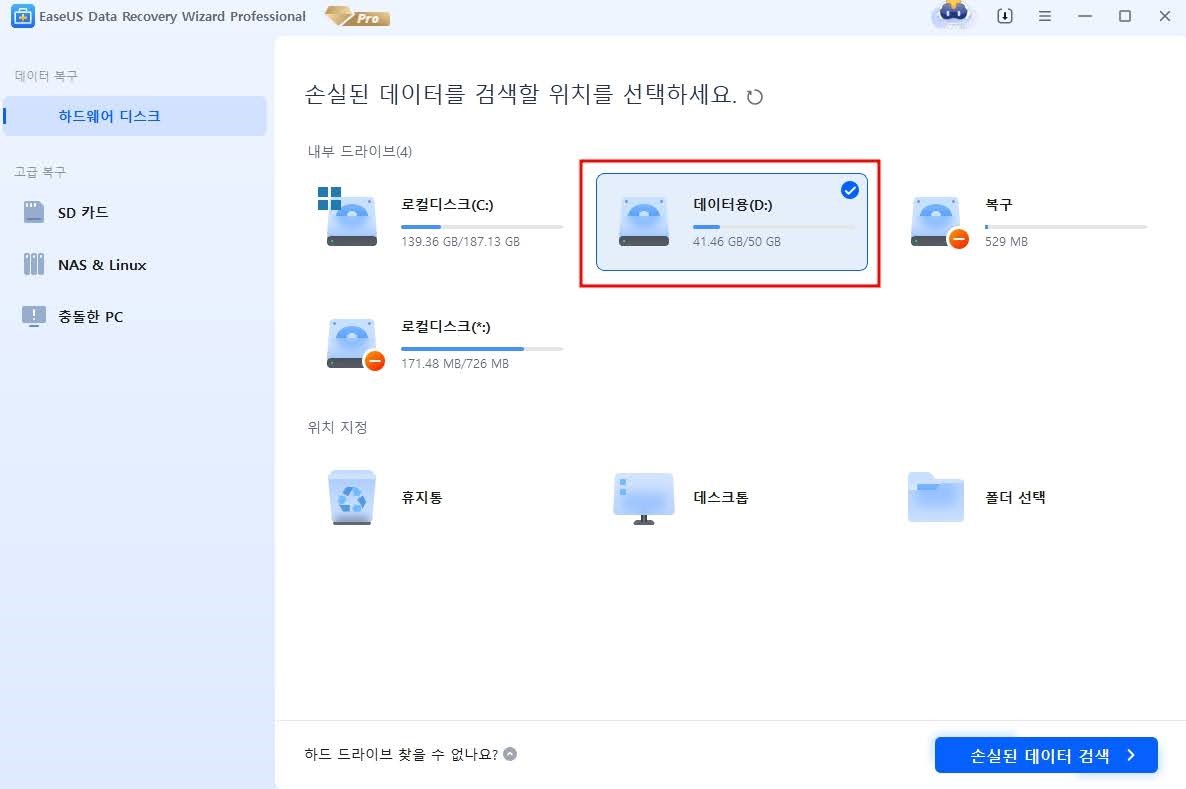
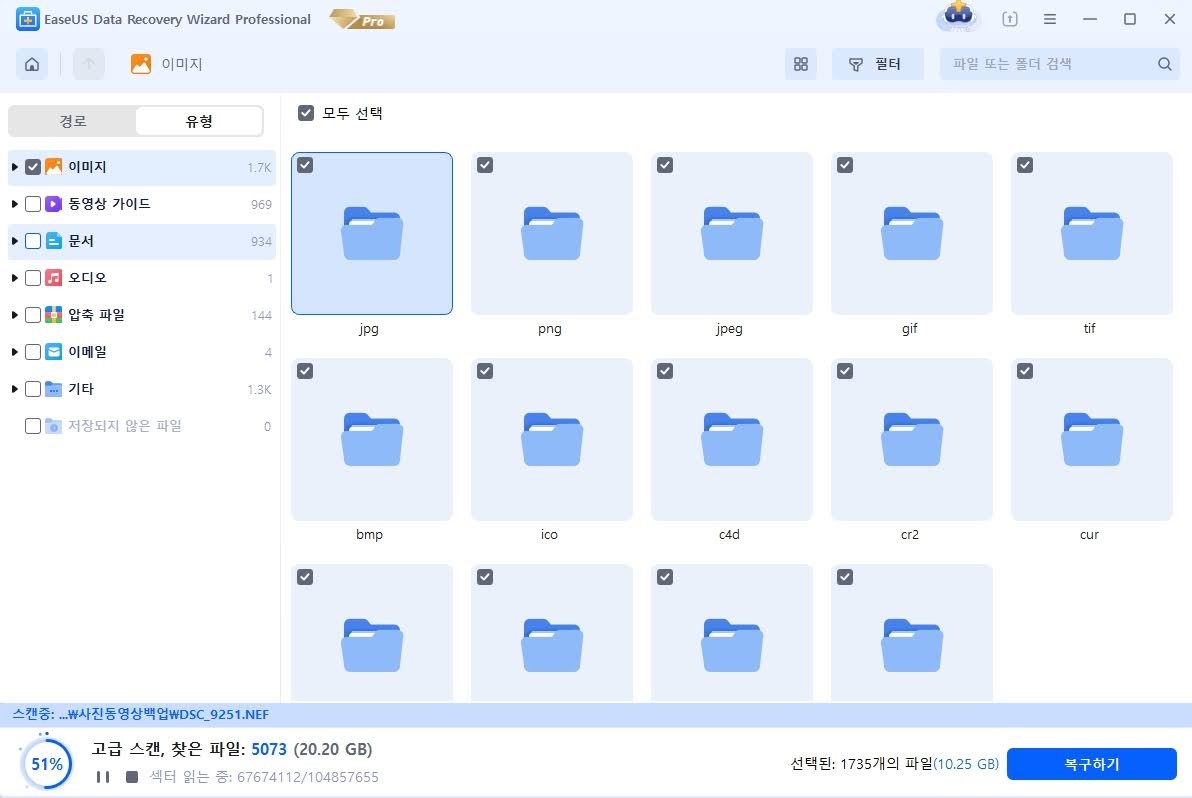
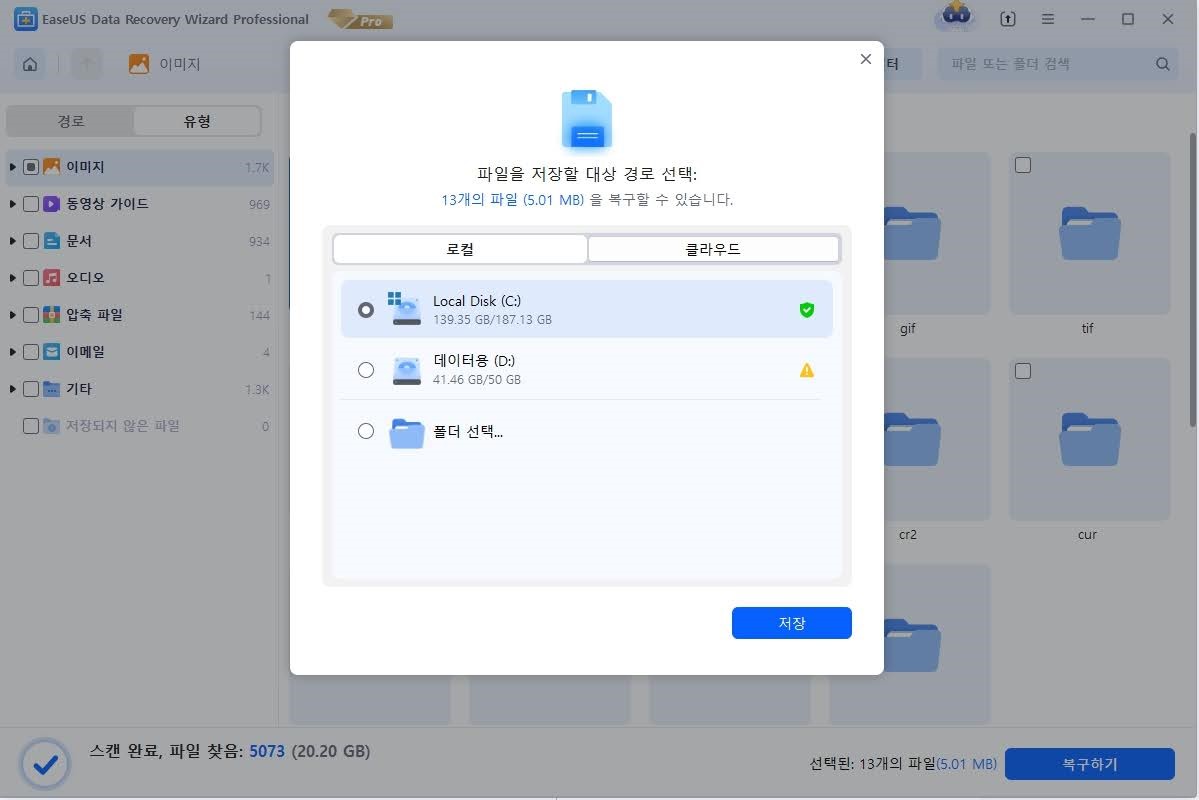

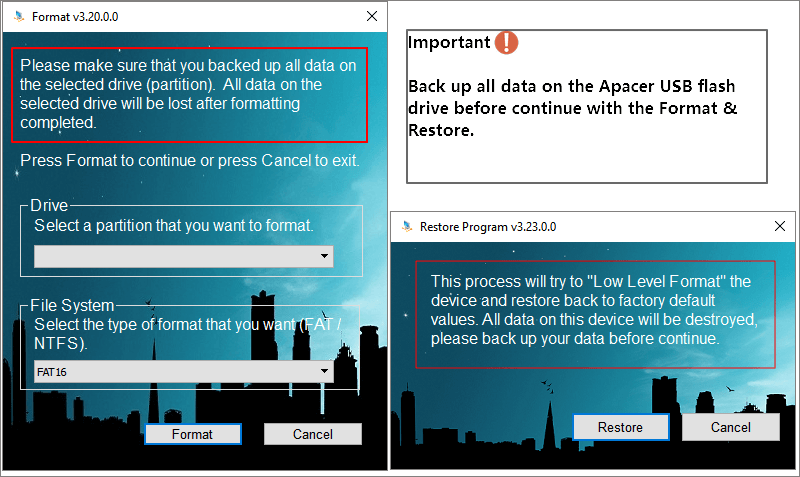
 September 03,2025
September 03,2025